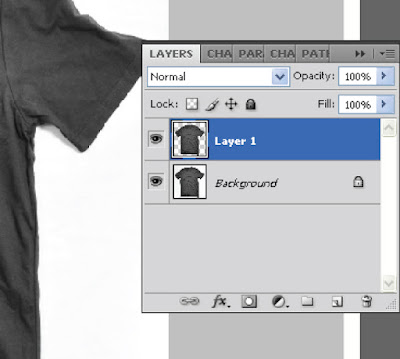Tutorial: Membuat desain Banner dengan Photoshop. Kali ini tips dan tutorial penjelasan caramembuat banner dengan photoshop khusus untuk pemula / belajar dan kurang paham dengan standar cetak digital printing, pada bagian tertentu harus diperhatikan berapa ukuran banner / spanduk yang akan dibutuhkan. Contoh desain seperti dibawah ini:
standar file percetakan bisa dilihat pada postingan
Kita mulai dengan membuat desain banner/spanduk dengan materi sbb:
1. Banner/Spanduk ukuran 4m x 1,5m atau ukuran centimeter 400cm x 150cm
2. Materi TULISAN spanduk
SEMALAM MENGAYUH dan MERAIH SYAFA’AH
“SHOLAWATAN, HADRAHAN, TILAWAH, SIRAMAN ROHANI
Dalam Acara “PERINGATAN MAULID KANJENG NABI MUHAMMAD SAW”
12 ROBIUL AWAL 1434 H
Oleh TAKMIR MUSHOLLA ATTAQWA
Merujuk pada materi spanduk yang akan didesain adalah Acara Maulid maka bakcground kita sesuaikan dengan nuansa religius, biar gambar sama silahkan ambil download dengan cepat di link bawah ini;
http://www.adiguna.com/wp-content/uploads/2013/03/spanduk-maulid.jpg
atauhttps://plus.google.com/u/0/photos/101152759479983659752/albums/5855262903841358705/5855262901523021282
buka photoshop (boleh versi cs3 cs4 cs5 cs6) kali ini saya menggunakan adobe cs6, lalu buat dokumen baru (New Document) di photoshop File>New (Ctrl+N) dan isi nilainya seperti contoh gambar
Name: isi dengan nama file misal; Spanduk Maulid
Width: 400 Heigth: 150 Resolution: 40 Pixels/Inch Color Mode : RGB Color 8 bit
Background Contents : White tekan OK.
Setelah tampilan seperti diatas kita masukkan dulu background yang sudah didownload tadi, kalau anda ingin mengganti dengan yang lain silahkan anda buka di PC anda sendiri.
Arahkan mouse pointer pada tool panel lalu klik ikon MoveTool.
Klik gambar background spanduk tersebut tahan mouse lalu drag/seret ke arah newdocument (background putih), kemudian perbesar background tersebut melalui titik yang muncul pada sudut2 background tersebut secara full gambar penuh.
Berikutnya memasukkan teks dalam gambar, buatlah masing-masing baris dalam satu layer
Buat Teks layer “SEMALAM MENGAYUH dan MERAIH SYAFAAT” efek stroke isikan 16px gradien warna kuning dan putih. silahkan mencoba mencoba dengan warna, stroke dan gradien seusai keinginan.
Buat Teks layer “SHOLAWATAN, HADRAHAN, TILAWAH, SIRAMAN ROHANI” untuk efek warna, gradien dll sesuaikan sendiri sama dengan cara tahap diatas.
Selanjutnya sesuaikan juga untuk tahap penulisan teks layer berikutnya sampai selesai.
Untuk efek teks dan gradien selengkapnya bisa anda download disini Teks Gradien PSD
Setelah proses efek dan gradien selesai simpan file tersebut dengan nama maulid.psd, dan selanjutnya untuk keperluan cetak digital printing sebaiknya fie tersebut jadikan dalam format jpg dengan cara save as file ke jpeg. (disarankan jika ke digital printing bawakan file format dalam bentuk file JPG)
Sumber : http://www.adiguna.com/tutorial-membuat-banner-di-photoshop/